如何设置Word文档的单页不同纸张方向其他不变
我们在使用word文档打印文件时,有时会遇到既有横向纸张,又有竖向纸张打印的情况,那么该如何设置呢?这里我们用到的是word里的分隔符功能下的分页符功能来实现的。
1. 首先打开我们想要设置不同纸张方向的Word文档。
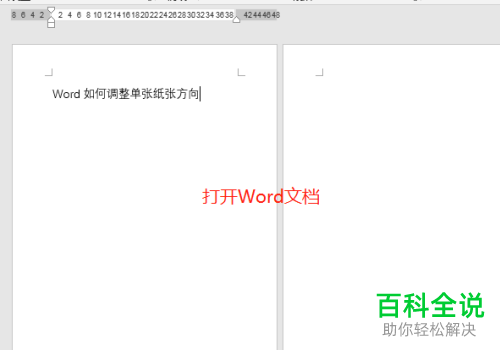
2. 找到想要调整横向的那页的上一页,然后将鼠标置于这页的最后一个文字后,然后依次选择上方菜单栏里的布局---分隔符---分节符---下一页。
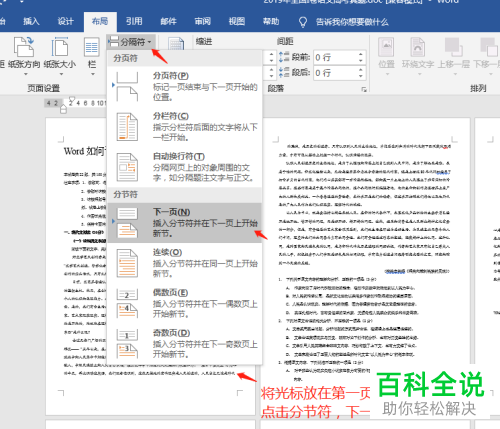
3. 接着调整鼠标放在需要横向纸张的那页最后一个文字后,然后再次点击布局---分隔符---分节符---下一页。
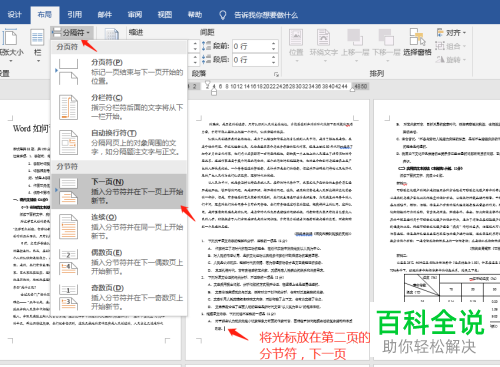
4. 接着我们就直接选择要横向的那页,然后依次点击布局---纸张方向---横向。

5. 效果如图,中间一页横向,其他都是竖向么有发生变化。

以上就是如何设置Word文档的单页不同纸张方向其他不变的具体操作步骤。
赞 (0)

